คุณสามารถมี ผู้บุกรุกบนคอมพิวเตอร์ของคุณ ด้วยการเข้าถึงทั้งทางกายภาพและระยะไกล ลองคิดดู เช่น เมื่อมีคนสามารถควบคุมพีซีของคุณได้ หากคุณทิ้งเครื่องไว้บนโต๊ะในห้องสมุด ที่ทำงาน ฯลฯ ลองนึกถึงแฮ็กเกอร์ที่ได้รับการเข้าถึงจากระยะไกลผ่านมัลแวร์ต่างๆ . ทีนี้ คุณจะตรวจจับสิ่งนี้ได้อย่างไร? เราจะให้เคล็ดลับบางอย่างสำหรับมัน

วิธีดูว่ามีคนเข้าไปในคอมพิวเตอร์หรือไม่
การมีผู้บุกรุกในคอมพิวเตอร์ของคุณหมายความว่าพวกเขาสามารถเข้าถึงทุกสิ่งที่คุณเก็บไว้ได้ ซึ่งรวมถึงเอกสาร รหัสผ่านที่เก็บไว้ในเบราว์เซอร์ โปรแกรมที่ติดตั้ง การลงชื่อเข้าใช้บัญชีของคุณ ฯลฯ เป็นปัญหาสำคัญที่ทำให้ความปลอดภัยและความเป็นส่วนตัวของคุณตกอยู่ในความเสี่ยง ด้วยเหตุนี้จึงสะดวกที่จะ ตรวจจับ เมื่ออาจมีผู้บุกรุก
กิจกรรมล่าสุดใน Windows
สิ่งแรกที่คุณสามารถทำได้ใน Windows 11 ดูกิจกรรมล่าสุด มันง่ายมาก เว้นแต่ว่าฟังก์ชันนี้ถูกปิดใช้งาน คุณเพียงแค่ต้องคลิกที่เริ่มและที่นั่นที่ด้านล่างคุณจะเห็น แนะนำ . ไฟล์ล่าสุดที่เปิดบนคอมพิวเตอร์เครื่องนั้นจะปรากฏขึ้น
ตัวอย่างเช่น ถ้าคุณเห็นว่ามีเอกสารที่เพิ่งเปิดขึ้น (แม้เวลาที่ผ่านไปก็ปรากฏขึ้น) และไม่ใช่คุณ ให้คิดว่ามีผู้บุกรุก อาจมีคนเข้าถึงระบบของคุณและเปิดไฟล์หรือสร้างเนื้อหาใหม่โดยไม่ได้รับอนุญาตจากคุณ
โปรแกรมดูเหตุการณ์
สิ่งที่คล้ายกันเกิดขึ้นกับ แสดงเหตุการณ์ของ Windows . คุณสามารถดูกิจกรรมที่ Windows มี การเข้าสู่ระบบ ฯลฯ หากคุณคาดว่าจะปิดอุปกรณ์ แต่คุณเห็นว่ามีหลายเหตุการณ์ แสดงว่ามีคนสามารถเข้าถึงและควบคุมอุปกรณ์นั้นได้
ในการดำเนินการนี้ คุณต้องกดคีย์ผสม Windows + R และเรียกใช้ eventvwr.msc เมื่อเปิดขึ้นมาคุณต้องคลิกที่ Windows Registry และ Security. ในกล่องใหม่ที่เปิดขึ้น คุณจะเห็นข้อมูลทั้งหมดเพื่อค้นหาสิ่งผิดปกติที่อาจเกิดขึ้นซึ่งไม่สอดคล้องกับการใช้คอมพิวเตอร์ของคุณอย่างถูกกฎหมาย
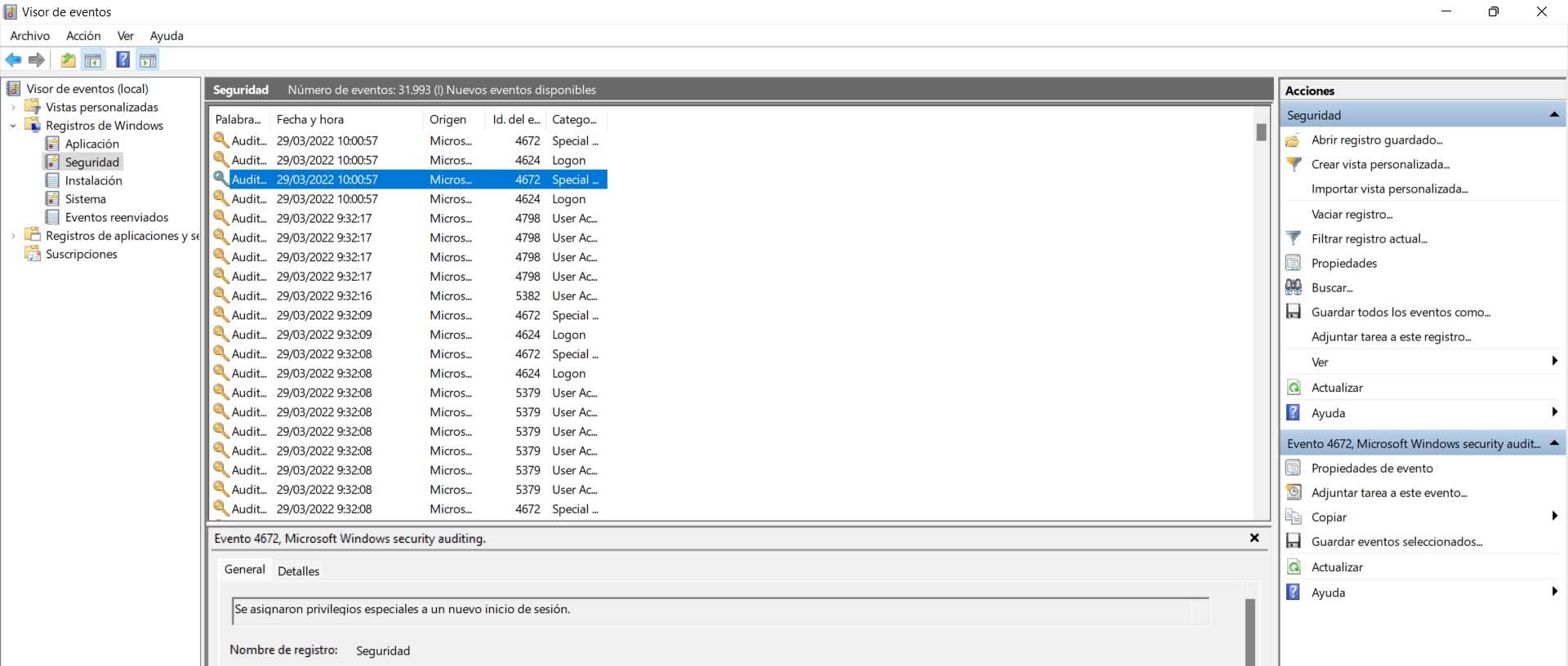
ประวัติการเรียกดู
คุณยังสามารถไปที่เบราว์เซอร์ Google Chrome , Mozilla Firefox หรือที่คุณใช้และดูประวัติการเรียกดู เป็นอีกตัวเลือกหนึ่งที่ง่ายมากเพื่อดูว่ามีใครสามารถเข้าสู่คอมพิวเตอร์ของคุณได้หรือไม่ ตามหลักเหตุผล มันสามารถเข้าสู่โหมดไม่ระบุตัวตนหรือลบประวัติได้ แต่เป็นอีกตัวเลือกหนึ่งที่คุณสามารถนำมาพิจารณา
ในกรณีของ Chrome ให้ไปที่เมนูด้านบนขวา คลิกที่ประวัติ และหน้าสุดท้ายที่เปิดจะปรากฏขึ้น หากคุณคลิกที่ ประวัติขององค์กร อีกครั้ง คุณจะสามารถเห็นทุกอย่างในเชิงลึกมากขึ้น เพื่อดูช่วงเวลาที่เปิดหน้านั้นๆ เป็นต้น ในเบราว์เซอร์อื่นจะคล้ายกัน
โปรแกรมที่ติดตั้ง
คุณสามารถดูได้ว่ามีการบุกรุกหรือการเข้าถึงที่ไม่ต้องการหรือไม่ หากคุณเห็นโปรแกรมที่ติดตั้งที่ไม่ควรปรากฏขึ้น ไอคอนอาจปรากฏขึ้นบนเดสก์ท็อปของ Windows แต่คุณสามารถไปที่ส่วนแอปพลิเคชันได้โดยตรงและดูทุกอย่างที่ติดตั้งไว้ที่นั่น
คุณต้องไปที่เริ่ม ไปที่การตั้งค่า แอพ และไปที่ แอพและคุณสมบัติ . คุณจะเห็นโปรแกรมทั้งหมดที่ติดตั้งใน Windows หากคุณพบเห็นสิ่งแปลกปลอม อาจเป็นเพราะไวรัสหรือมีคนเข้ามาในคอมพิวเตอร์ของคุณโดยไม่ได้รับอนุญาตและทำการติดตั้ง
ประวัติ
อีกหนึ่งสัญญาณว่ามีคนบุกเข้าไปในคอมพิวเตอร์ของคุณคือ if ไฟล์แปลก ๆ ได้ปรากฏขึ้น ตัวอย่างเช่น โฟลเดอร์ที่คุณไม่ได้สร้าง เอกสารบนเดสก์ท็อป ในโฟลเดอร์ดาวน์โหลด ฯลฯ นอกจากนี้ยังสามารถบอกเราได้ว่ามีคนสามารถเข้าถึงระบบทางกายภาพหรือระยะไกลได้
เช่นเดียวกับในกรณีก่อนหน้านี้ สัญญาณนี้ไม่ใช่สัญญาณที่แม่นยำ 100% เนื่องจากผู้บุกรุกสามารถลบเส้นทางที่เขาทิ้งไว้ได้ อย่างไรก็ตาม การมีมุมมองพื้นฐานเป็นอีกวิธีหนึ่ง
โดยสรุป ด้วยเคล็ดลับพื้นฐานเหล่านี้ คุณสามารถดูได้ว่ามีใครสามารถเข้าสู่คอมพิวเตอร์ของคุณโดยไม่ได้รับอนุญาตจากคุณหรือไม่ สิ่งสำคัญคือต้องเพิ่มความปลอดภัยของเดสก์ท็อประยะไกลหากคุณใช้งานและหลีกเลี่ยงปัญหา
